Cara Gunakan Mode Flex Samsung: Panduan Lengkap Fitur Revolusioner Ponsel Lipat
Diterbitkan:

cara gunakan mode flex samsung (c) Ilustrasi AI
Kapanlagi.com - Teknologi ponsel lipat telah menghadirkan revolusi dalam dunia smartphone, dengan Samsung sebagai pelopor utama dalam inovasi ini. Mode Flex merupakan salah satu fitur paling canggih yang memungkinkan pengguna memanfaatkan kemampuan unik perangkat lipat secara maksimal. Fitur ini mengubah cara kita berinteraksi dengan smartphone, memberikan pengalaman yang lebih fleksibel dan produktif dibandingkan ponsel konvensional.
Kehadiran Mode Flex pada seri Galaxy Z Fold6 dan Galaxy Z Flip4 membuka peluang baru dalam multitasking, fotografi, dan produktivitas sehari-hari. Dengan memanfaatkan desain lipat yang inovatif, pengguna dapat menikmati pengalaman layaknya menggunakan laptop mini yang portabel dan praktis.
Advertisement
1. Pengertian dan Konsep Dasar Mode Flex Samsung

Mode Flex adalah teknologi adaptif yang memungkinkan perangkat Samsung Galaxy Z series beradaptasi dengan berbagai posisi lipatan layar. Ketika perangkat ditekuk pada sudut tertentu, biasanya sekitar 90 hingga 115 derajat, layar secara otomatis terbagi menjadi dua bagian fungsional yang berbeda.
Bagian atas layar berfungsi sebagai tampilan utama untuk konten, sementara bagian bawah berubah menjadi panel kontrol tambahan atau touchpad. Transformasi ini terjadi secara otomatis tanpa memerlukan pengaturan manual dari pengguna, menciptakan pengalaman yang seamless dan intuitif.
Teknologi ini memanfaatkan sensor canggih yang dapat mendeteksi sudut lipatan perangkat dan menyesuaikan antarmuka pengguna sesuai dengan posisi tersebut. Hasilnya adalah pengalaman multitasking yang lebih efisien, memungkinkan pengguna menjalankan berbagai aplikasi dengan cara yang lebih produktif.
Konsep dasar Mode Flex dibangun atas prinsip fleksibilitas dan adaptabilitas, memberikan kebebasan kepada pengguna untuk menggunakan perangkat dalam berbagai skenario dan posisi yang berbeda-beda.
2. Fungsi dan Kegunaan Mode Flex dalam Aktivitas Sehari-hari

Mode Flex menawarkan berbagai fungsi praktis yang dapat meningkatkan produktivitas dan kenyamanan penggunaan sehari-hari. Salah satu kegunaan utamanya adalah memfasilitasi pengalaman hands-free yang memungkinkan pengguna berinteraksi dengan perangkat tanpa harus memegangnya secara terus-menerus.
Dalam aktivitas browsing internet, Mode Flex menghadirkan pengalaman yang mirip dengan menggunakan laptop. Pengguna dapat meletakkan perangkat di atas meja dan menggunakan touchpad virtual untuk navigasi, scrolling, dan interaksi dengan konten web. Fitur ini sangat berguna ketika berada di kafe, ruang tunggu, atau tempat umum lainnya.
Untuk keperluan komunikasi, Mode Flex memungkinkan video call yang lebih nyaman dengan tampilan lawan bicara di bagian atas layar dan kontrol panggilan di bagian bawah. Pengguna juga dapat mengetik catatan atau mengakses aplikasi lain secara bersamaan tanpa mengganggu panggilan.
Dalam hal produktivitas, fitur virtual keyboard yang muncul dalam Mode Flex memungkinkan pengguna mengetik dengan posisi yang ergonomis. Pengalaman mengetik menjadi lebih nyaman karena tidak perlu memegang perangkat, sehingga dapat mengetik dalam waktu yang lebih lama tanpa kelelahan.
3. Cara Mengaktifkan Mode Flex pada Samsung Galaxy Z Fold6

Proses aktivasi Mode Flex pada Galaxy Z Fold6 memerlukan beberapa langkah pengaturan awal untuk memaksimalkan fungsionalitasnya. Langkah pertama adalah mengakses menu Settings dan mencari opsi Advanced Features yang berisi berbagai fitur canggih perangkat.
Setelah masuk ke menu Advanced Features, pengguna perlu mencari dan memilih opsi Flex Mode Panel. Fitur ini memungkinkan aktivasi panel kontrol tambahan yang akan muncul ketika perangkat berada dalam posisi terlipat. Aktifkan toggle untuk mengaktifkan fungsi ini secara keseluruhan.
Langkah selanjutnya adalah memilih aplikasi-aplikasi yang ingin digunakan dengan Mode Flex melalui menu Auto Show Panel When Folded. Pengguna dapat memilih berbagai aplikasi seperti browser, aplikasi media sosial, atau aplikasi produktivitas lainnya sesuai kebutuhan.
Setelah pengaturan selesai, pengguna dapat langsung mencoba membuka aplikasi yang telah dipilih dan melipat perangkat pada sudut sekitar 90 derajat. Panel kontrol akan muncul secara otomatis di bagian bawah layar, menyediakan berbagai shortcut dan fungsi touchpad untuk navigasi yang lebih mudah.
4. Panduan Penggunaan Mode Flex pada Samsung Galaxy Z Flip4
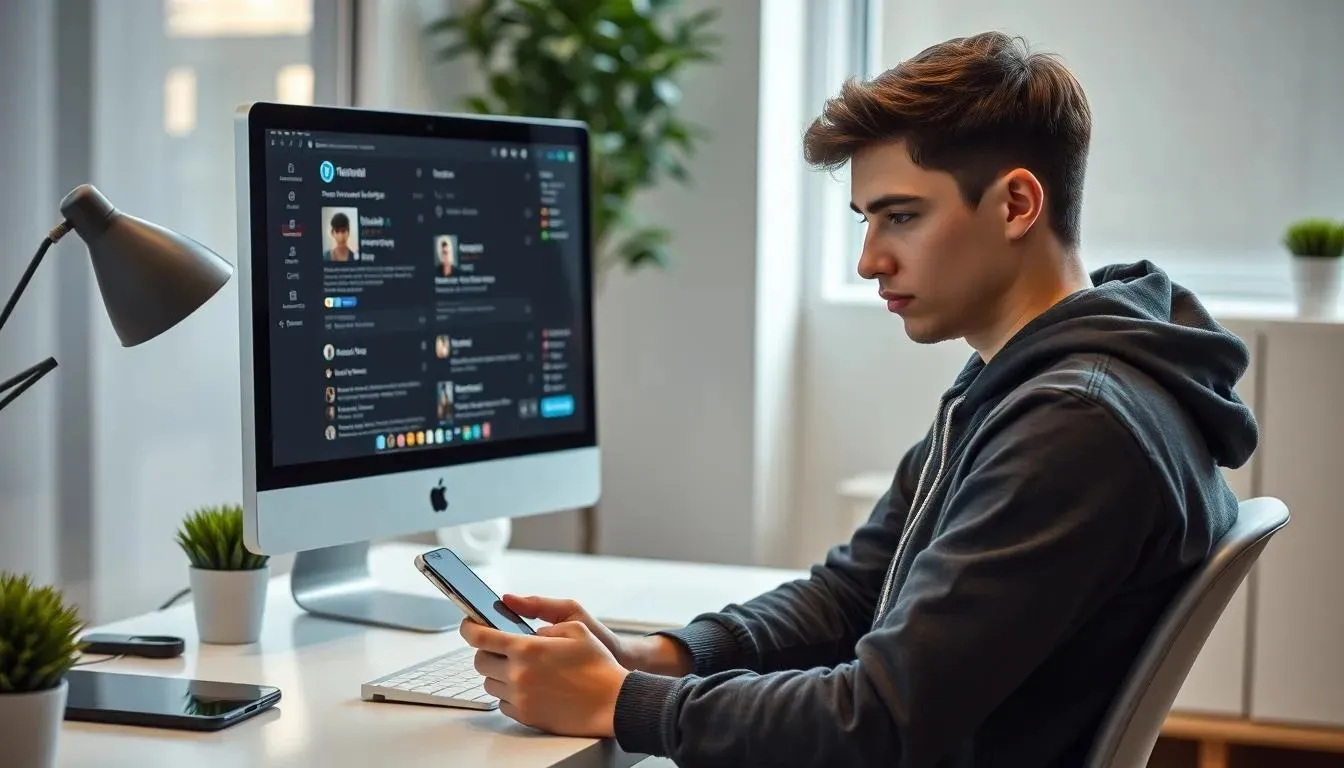
Aktivasi Mode Flex pada Galaxy Z Flip4 memiliki prosedur yang sedikit berbeda namun tetap mudah diikuti. Pengguna perlu membuka menu Settings dan scroll hingga menemukan opsi Fitur Lanjutan atau Advanced Features, kemudian memilih submenu Labs yang berisi fitur-fitur eksperimental.
Di dalam menu Labs, cari dan pilih opsi Panel Mode Lipat atau Flex Mode Panel. Aktifkan fitur ini dengan menggeser toggle ke posisi aktif. Setelah itu, pilih aplikasi-aplikasi yang ingin digunakan dengan Mode Flex dengan mengaktifkan toggle di samping nama aplikasi.
Beberapa aplikasi yang secara default mendukung Mode Flex pada Z Flip4 antara lain Camera, Gallery, YouTube, Google Meet, Phone, Settings, Samsung Free, dan Calendar. Untuk aplikasi lain yang belum mendukung secara native, pengguna dapat mengaktifkannya secara manual melalui pengaturan ini.
Setelah pengaturan selesai, buka aplikasi yang diinginkan dan lipat perangkat hingga membentuk sudut sekitar 90 derajat. Aplikasi akan secara otomatis menyesuaikan tampilan dengan konten di bagian atas dan panel kontrol di bagian bawah layar.
5. Tips Memaksimalkan Fitur Touchpad dalam Mode Flex
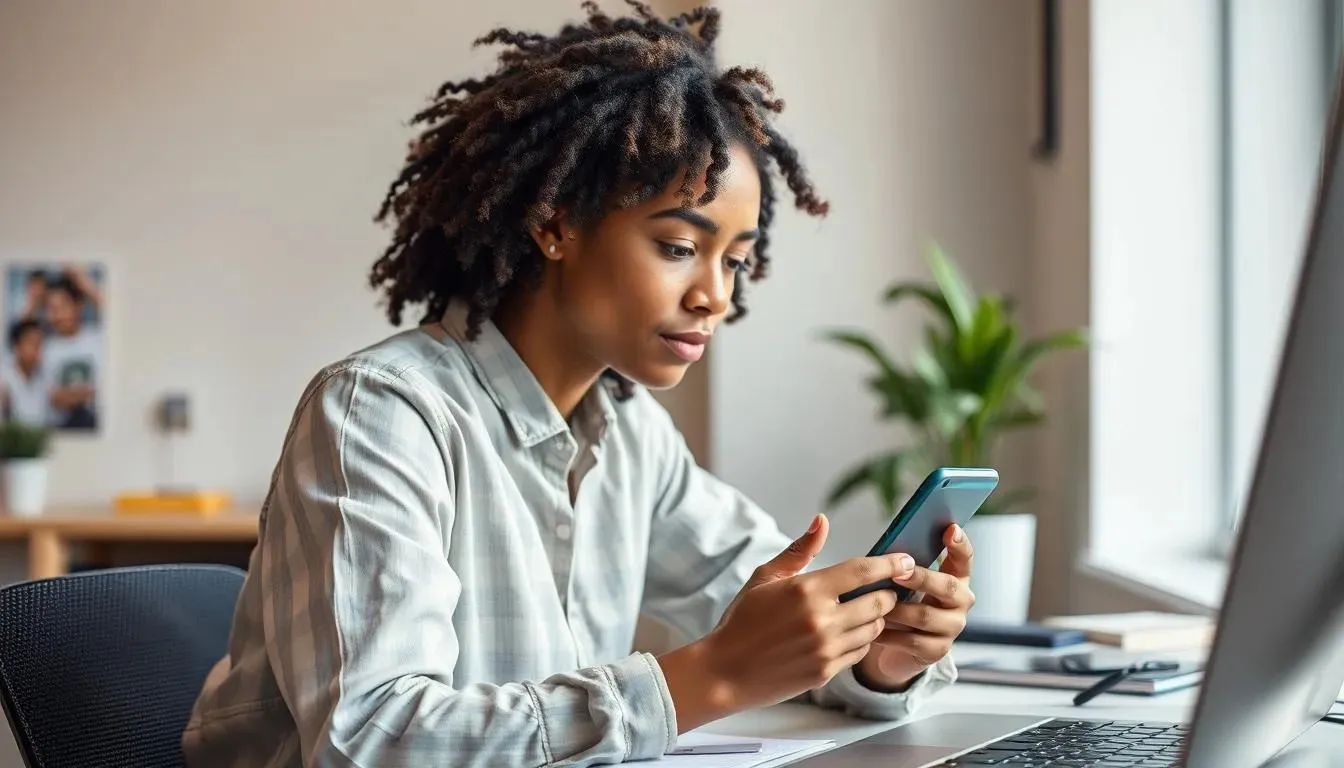
Fitur touchpad dalam Mode Flex merupakan salah satu inovasi paling menarik yang menghadirkan pengalaman navigasi layaknya laptop pada smartphone. Untuk memaksimalkan penggunaan touchpad, pengguna perlu memahami berbagai gesture dan kontrol yang tersedia.
Gesture dasar yang dapat digunakan meliputi tap untuk memilih objek atau mengklik link, swipe dengan dua jari untuk scrolling vertikal, dan pinch dengan dua jari untuk zoom in atau zoom out pada konten. Semua gesture ini bekerja dengan responsif dan memberikan kontrol yang presisi.
Panel kontrol yang muncul di samping touchpad menyediakan akses cepat ke berbagai fungsi seperti notifikasi, screenshot, pengaturan brightness, dan kontrol volume. Fitur-fitur ini dapat diakses tanpa perlu membuka Quick Panel atau menggunakan tombol fisik perangkat.
Untuk pengalaman browsing yang optimal, gunakan touchpad pada permukaan yang stabil dan datar. Posisikan perangkat dengan sudut yang nyaman untuk melihat layar atas sambil mengoperasikan touchpad di bagian bawah. Latihan penggunaan gesture secara konsisten akan meningkatkan efisiensi dan kecepatan navigasi.
6. Optimalisasi Mode Flex untuk Fotografi dan Videografi

Mode Flex membuka peluang kreatif yang luar biasa dalam bidang fotografi dan videografi dengan memungkinkan pengambilan gambar dari berbagai sudut yang ekstrem. Pengguna dapat mengeksplorasi low angle shots untuk arsitektur atau high angle shots untuk landscape dengan lebih mudah dan stabil.
Ketika aplikasi kamera digunakan dalam Mode Flex, pengaturan dan kontrol kamera secara otomatis berpindah ke layar bagian bawah, sementara preview gambar ditampilkan di bagian atas. Konfigurasi ini memungkinkan pengguna mengatur berbagai parameter kamera tanpa menghalangi pandangan terhadap subjek foto.
Fitur hands-free photography menjadi sangat berguna untuk selfie, group photo, atau content creation. Pengguna dapat meletakkan perangkat di permukaan datar, mengatur komposisi melalui preview screen, dan menggunakan timer atau voice command untuk mengambil foto tanpa perlu menyentuh perangkat.
Untuk videografi, Mode Flex memungkinkan perekaman dengan stabilitas yang lebih baik karena perangkat dapat diletakkan dalam posisi yang stabil. Fitur ini sangat cocok untuk vlogging, live streaming, atau perekaman video dengan durasi panjang yang memerlukan stabilitas tinggi.
7. Manfaat Mode Flex untuk Produktivitas dan Multitasking
Mode Flex menghadirkan revolusi dalam produktivitas mobile dengan memungkinkan multitasking yang efisien layaknya menggunakan laptop. Virtual keyboard yang muncul dalam mode ini memberikan pengalaman mengetik yang ergonomis dan nyaman untuk periode waktu yang lebih lama.
Dalam skenario kerja, pengguna dapat menggunakan Mode Flex untuk video conference sambil mengakses dokumen atau aplikasi note-taking di bagian bawah layar. Fleksibilitas ini sangat berguna untuk meeting online, presentasi, atau kolaborasi tim yang memerlukan akses simultan ke berbagai aplikasi.
Fitur split-screen yang dioptimalkan dalam Mode Flex memungkinkan pengguna menjalankan dua aplikasi secara bersamaan dengan pembagian layar yang proporsional. Misalnya, membaca email di bagian atas sambil membalas pesan di bagian bawah, atau browsing referensi sambil menulis dokumen.
Untuk content creator dan digital nomad, Mode Flex menawarkan fleksibilitas workspace yang dapat disesuaikan dengan berbagai lingkungan kerja. Kemampuan untuk bekerja hands-free di berbagai posisi dan lokasi meningkatkan produktivitas dan kenyamanan kerja mobile.
8. Troubleshooting dan Solusi Masalah Mode Flex
Beberapa masalah umum yang mungkin dihadapi pengguna dalam menggunakan Mode Flex antara lain panel yang tidak muncul, touchpad yang tidak responsif, atau aplikasi yang tidak mendukung fitur ini. Solusi pertama yang dapat dicoba adalah memastikan sudut lipatan perangkat berada dalam rentang yang tepat, yaitu sekitar 90-115 derajat.
Jika Mode Flex tidak berfungsi pada aplikasi tertentu, periksa pengaturan di menu Labs untuk memastikan aplikasi tersebut telah diaktifkan untuk Mode Flex. Beberapa aplikasi mungkin memerlukan update ke versi terbaru untuk mendukung fitur ini secara optimal.
Masalah responsivitas touchpad dapat diatasi dengan membersihkan layar dari debu atau sidik jari yang dapat mengganggu sensor sentuh. Pastikan juga tidak ada aplikasi lain yang berjalan di background dan menggunakan resource sistem secara berlebihan.
Jika masalah persisten, restart perangkat atau update firmware ke versi terbaru dapat mengatasi bug atau glitch yang mungkin mempengaruhi kinerja Mode Flex. Dalam kasus yang lebih serius, factory reset mungkin diperlukan sebagai solusi terakhir.
Mode Flex Samsung merupakan inovasi revolusioner yang mengubah paradigma penggunaan smartphone dengan memberikan fleksibilitas dan produktivitas yang belum pernah ada sebelumnya. Fitur ini tidak hanya menawarkan kemudahan dalam multitasking dan produktivitas, tetapi juga membuka peluang kreatif baru dalam fotografi dan videografi. Dengan memahami cara penggunaan yang tepat dan mengoptimalkan berbagai fitur yang tersedia, pengguna dapat merasakan pengalaman smartphone yang benar-benar berbeda dan lebih efisien. Investasi dalam teknologi ponsel lipat Samsung dengan Mode Flex terbukti memberikan nilai tambah yang signifikan dalam kehidupan digital modern, menjadikannya pilihan ideal bagi mereka yang mengutamakan inovasi dan produktivitas dalam satu perangkat.
Ikuti kabar terbaru selebriti hanya di Kapanlagi.com. Kalau bukan sekarang, KapanLagi?
Yuk baca artikel lainnya
Advertisement



















